Cara mengetahui level baterai pada laptop. Di MacOS, sisa masa pakai baterai telah hilang. Berikut cara mendapatkannya kembali Tidak menunjukkan sisa waktu proses
Pengembang Apple belum menghentikan utilitas System Monitor standar. Jadi buka explorernya Pencari → Program → Utilitas dan jalankan programnya. Pergi ke " Energi" Penghitung sisa masa pakai baterai akan ditampilkan di bagian bawah jendela.

Namun jika Anda lebih banyak menggunakan daya baterai daripada daya listrik dan sering melihat ikon baterai di bilah menu, opsi ini mungkin menimbulkan ketidaknyamanan. Untuk menghindari tindakan rutin seperti itu, kami menawarkan opsi alternatif.
Baterai Kelapa
Baterai Kelapa- ini adalah utilitas bagus yang menunjukkan tidak hanya sisa masa pakai baterai, tetapi juga indikasi daya tahan baterai (suhu, jumlah siklus pengisian ulang, kapasitas dan kondisi). Mudahnya, program ini disajikan tidak hanya dalam bentuk jendela, tetapi juga menu ringkas, hampir identik dengan solusi sistem.

Untuk mengaktifkan kemampuan melihat muatan di bilah menu, buka pengaturan program ( menu “baterai kelapa” → Preferensi atau tekan pintasan keyboard Perintah (⌘) + koma).

Centang kotak di sebelah item “ Luncurkan saat startup” (meluncurkan aplikasi saat sistem melakukan booting) dan “ Tampilkan ikon di bilah menu” untuk menampilkan indikator.

Benar, sekarang Anda akan memiliki dua indikator yang ditampilkan di bilah menu Anda: satu - CoconutBattery, dan satu lagi - sistem. Untuk menghapus sistem, klik dan klik “ Buka pengaturan hemat energi...» atau kunjungi menu → Pengaturan sistem… → Hemat energi.
Di bagian bawah tampilan, hapus centang " Tampilkan status baterai di bilah menu».

Omong-omong, CoconutBattery tidak hanya dapat menampilkan informasi tentang baterai MacBook, tetapi juga tentang perangkat seluler apa pun. Untuk melakukan ini, sambungkan perangkat Anda ke Mac dan buka tab yang sesuai di jendela program utama.

Mengembalikan indikator ke menu standar
Perfeksionis pasti lebih suka bekerja dengan sistem yang bersih, oleh karena itu kami menyarankan melakukan beberapa tindakan untuk mengembalikan indikator yang dihapus. Hal ini dapat dilakukan dengan mengganti file " Baterai.menu ke yang digunakan pada firmware sebelumnya (10.12.1 atau lebih baru).
Jika Anda belum memperbarui ke macOS 10.12.2, buka File Explorer Penemu dan pergi ke jalur berikut:
/Sistem/Perpustakaan/Layanan Inti/Ekstra Menu/
Anda dapat melakukan ini dengan membuka menu Buka → Buka folder…(pintasan keyboard Pergeseran (⇧) + Perintah (⌘) + G). Buat salinan file " Baterai.menu» di tempat mana pun yang nyaman (misalnya, di desktop).

Jika sudah update, maka download file “ Baterai.menu» dapat ditemukan di sini (tautan langsung ke arsip).

Setelah memperbarui ke macOS 10.12.2, ganti file asli yang terletak di direktori /Menu Ekstra/.
Perhatian! Melakukan penggantian saja tidak akan berhasil, karena folder "Sistem" dilindungi. Sebelum melakukan langkah-langkah ini, Anda harus menonaktifkan SIP (Perlindungan Integritas Sistem).

Untuk ini:
1 . Mulai ulang Mac Anda sambil menahan tombol Perintah (⌘) + R(lepaskan setelah logo Apple muncul) untuk meluncurkan macOS dalam Mode Pemulihan.
2 . Membuka Utilitas → Terminal.
3 . Ketik perintah berikut dan tekan Enter:
csrutil menonaktifkan; menyalakan ulang
4 . Saat Anda melihat peringatan bahwa SIP dinonaktifkan, mulai ulang Mac Anda.
Lakukan operasi untuk mengganti file " Baterai.menu“, lalu ulangi langkah 1-4 yang dijelaskan di atas, dan gunakan perintah berikut di Terminal (langkah 3):
csrutil aktifkan
Setelah Mac Anda dimulai ulang, perlindungan SIP akan diaktifkan kembali dan indikator sisa masa pakai baterai di MacBook Anda akan muncul di bilah menu.

Untuk memastikan perlindungan diaktifkan, buka Terminal dan masukkan perintah berikut:
status csrutil
Pesan berikut menunjukkan bahwa perlindungan diaktifkan:
Status Perlindungan Integritas Sistem: diaktifkan
Jika sistem dinonaktifkan, pesan berikut akan ditampilkan:
Status Perlindungan Integritas Sistem: dinonaktifkan
Untuk memastikan laptop Anda tidak kehabisan daya saat Anda bekerja offline, Anda perlu terus memantau level baterai. Ini dapat dilakukan dengan menggunakan alat bawaan Windows atau melalui utilitas khusus.
Memeriksa tingkat pengisian daya
Untuk mengetahui daya baterai, lihat saja area notifikasi. Seharusnya ada ikon yang menunjukkan status dan mode pengoperasian - offline atau jaringan. Namun jika sederhana, mengapa pengguna bertanya-tanya di mana mencari informasi mengenai charger laptop?
Terkadang ikon bilah tugas menghilang. Itu dapat dikembalikan melalui panel kontrol, tetapi ada cara lain untuk mengetahui tingkat pengisian daya. Misalnya, pada Windows 10, Anda dapat membuka bagian “Sistem” di Pengaturan dan membuka tab “Penghemat Baterai”. Di bagian atas Anda akan melihat level dan perkiraan waktu yang tersisa. 
Dengan mengeklik tautan Penggunaan Baterai, Anda akan dapat melihat aplikasi mana yang paling banyak mengonsumsi daya. 
Anda dapat memantau kondisi baterai dan masa pakai baterai menggunakan utilitas khusus - BatteryCare, Battery Optimizer, Battery Eater Pro, dll. Program ini memungkinkan Anda mengoptimalkan kinerja laptop dengan menunjukkan masa pakai baterai pada pengaturan berbeda. Selain itu, beberapa produsen memasukkan utilitas berpemilik ke dalam laptop yang memantau kinerja baterai. Misalnya, pada laptop Lenovo, program Manajemen Energi bertanggung jawab atas manajemen daya, yang melaluinya Anda juga dapat mengetahui status baterai.
Mengembalikan ikon pengisian daya
Jika ikon baterai laptop hilang dari panel notifikasi, Anda dapat segera mendapatkannya kembali dengan mengatur tampilan ikon sistem. Pada Windows 8 dan 7:

Jika laptop memiliki Windows 10, prosedurnya dilakukan secara berbeda:

Lihat kapasitas baterai
Jika level baterai laptop Anda turun tajam dan Anda kehabisan masa pakai baterai, periksa kapasitas baterainya. Kapasitas berkurang seiring berjalannya waktu, sehingga meskipun ikon area notifikasi menunjukkan tingkat baterai 100%, baterai sebenarnya dapat diisi pada 50 persen dari kapasitas aslinya. Mengapa ini terjadi? Hal ini disebabkan oleh keausan baterai laptop yang perlu segera diganti.
Untuk mengetahui kapasitas baterai laptop, gunakan baris perintah Windows:
- Luncurkan Command Prompt dengan hak administrator.
- Jalankan "powercfg -energi".
- Tunggu hingga diagnostik selesai dan laporan dibuat.
Cara lain untuk mengetahui tingkat keausan baterai adalah dengan melihatnya menggunakan program AIDA64. Utilitas diagnostik ini menunjukkan status semua komponen laptop, termasuk kapasitas dan pengisian daya baterai. Oleh karena itu, meskipun ikon baterai hilang, Anda dapat melihat tingkat pengisian daya di AIDA64.

AIDA64 menawarkan akses demo gratis selama 30 hari. Setelah periode ini, Anda harus membeli lisensi atau berhenti menggunakan utilitas tersebut.
Menyiapkan catu daya
Jika baterai tidak dapat diganti, dan masa pakai baterai perlu segera ditingkatkan, cobalah mengoptimalkan pengoperasian komputer dengan menyesuaikan catu daya. Anda dapat melakukannya melalui panel kontrol:

Di Windows 10 ada lebih banyak opsi penyesuaian. Pada tab "Penghemat Baterai" di bagian "Sistem" pada pengaturan Windows, Anda dapat mengaktifkan fungsi dengan nama yang sama (hanya tersedia saat menggunakan daya baterai). 
Jika Anda masuk ke Opsi Penyimpanan, Anda dapat mengatur secara manual tingkat pengaktifan fitur secara otomatis. Hal ini memungkinkan Anda memperpanjang masa pakai baterai secara signifikan, meskipun dengan beberapa batasan pada kinerja laptop.
Ikonnya mungkin tersembunyi.
Untuk menampilkan ikon baterai:
- Klik kanan area kosong di bilah tugas dan pilih Properti;
- di area notifikasi, klik Pengaturan;
- di jendela Ikon area notifikasi klik ;
- Di halaman Mengaktifkan atau menonaktifkan ikon sistem, Dalam bab Perilaku klik Menyalakan dalam daftar drop-down di sebelah item Nutrisi dan klik tombol OK.
Mengapa ikon baterai terus berubah?
Ikon baterai berubah tampilannya tergantung pada apakah komputer tersambung ke listrik atau menggunakan daya baterai. Ini menunjukkan bahwa baterai masih terisi atau terisi penuh.
Ikon baterai juga menunjukkan sisa daya dalam kenaikan 10% dan mengubah tampilan jika daya mencapai tingkat rendah atau kritis. Ikon juga berubah jika baterai tidak terdeteksi.
Tabel di bawah ini menjelaskan arti berbagai ikon baterai.
Status baterai |
Penjelasan |
|---|---|
Komputer terhubung ke listrik. |
Ikon baterai berkedip sebentar saat pertama kali komputer Anda tersambung ke jaringan. Saat baterai sedang diisi, indikator menunjukkan peningkatan pengisian daya sebesar 10 persen, dimulai dari 10 persen. Jika ikon menunjukkan peningkatan daya, baterai mungkin tidak memberikan informasi status pengisian daya. Jika komputer Anda dicolokkan dalam jangka waktu lama dan tingkat daya baterai tetap rendah, masalahnya mungkin disebabkan oleh perangkat keras komputer Anda. Jika baterainya bukan baru, mungkin cocok untuk diisi penuh. |
Baterai terisi penuh. |
Komputer terhubung ke jaringan dan baterai terisi penuh. |
Komputer berjalan dengan daya baterai, namun baterai hampir habis. |
Saat komputer dijalankan dengan daya baterai, indikator menunjukkan jumlah daya yang tersisa dalam kenaikan 10 persen hingga daya mencapai tingkat rendah. |
Baterai lemah. |
Daya baterai telah mencapai tingkat rendah. Catatan: Jika tingkat baterai lemah lebih dari 25 persen, ikon baterai lemah tidak akan muncul. |
Baterai sudah hampir habis. |
Daya baterai telah mencapai tingkat yang sangat rendah. Secara default, ketika daya baterai mencapai tingkat kritis, indikator pengisian daya baterai menampilkan peringatan tingkat pengisian daya kritis dan laptop memasuki mode tidur. |
Kondisi baterai tidak diketahui. |
Sisa daya baterai tidak dapat ditentukan. |
Windows tidak dapat menemukan baterai di tempat baterai, atau baterai tidak berfungsi dengan benar. |
Komputer terhubung ke jaringan dan baterai tidak ditemukan atau baterai tidak berfungsi dengan benar. Baterai mungkin tidak terpasang di tempat baterai, atau mungkin ada masalah dengan baterai atau perangkat keras komputer. |
Mengapa indikator baterai terkadang berubah secara tiba-tiba?
Konsumsi listrik terus berubah, tergantung jenis kegiatan dan durasinya. Misalnya, menonton DVD menggunakan daya lebih besar dibandingkan membaca atau menulis pesan. Karena alasan ini, indikator baterai mungkin menunda laporan pengisian daya dan perkiraan sisa masa pakai baterai.
Cara menyembunyikan ikon baterai di area notifikasi
- Klik kanan area kosong di bilah tugas dan pilih Properti.
- Di area notifikasi, klik Pengaturan.
- Di jendela Ikon area notifikasi klik Mengaktifkan atau menonaktifkan ikon sistem.
- Di halaman Mengaktifkan atau menonaktifkan ikon sistem dekat titik tersebut Nutrisi klik dan klik tombol OK.
Adil, tidak terlalu mahal dan tidak diremehkan. Seharusnya ada harga di situs web Layanan. Perlu! tanpa tanda bintang, jelas dan rinci, jika secara teknis memungkinkan - seakurat dan sesingkat mungkin.
Jika suku cadang tersedia, hingga 85% perbaikan rumit dapat diselesaikan dalam 1-2 hari. Perbaikan modular membutuhkan waktu lebih sedikit. Situs web menunjukkan perkiraan durasi perbaikan apa pun.
Garansi dan tanggung jawab
Jaminan harus diberikan untuk setiap perbaikan. Semuanya dijelaskan di situs web dan di dokumen. Jaminannya adalah kepercayaan diri dan rasa hormat terhadap Anda. Garansi 3-6 bulan sudah bagus dan cukup. Hal ini diperlukan untuk memeriksa kualitas dan cacat tersembunyi yang tidak dapat segera dideteksi. Anda melihat persyaratan yang jujur dan realistis (bukan 3 tahun), Anda dapat yakin bahwa mereka akan membantu Anda.
Setengah dari kesuksesan perbaikan Apple adalah kualitas dan keandalan suku cadang, jadi pelayanan yang baik bekerja sama dengan pemasok secara langsung, selalu ada beberapa saluran yang dapat diandalkan dan gudang Anda sendiri dengan suku cadang yang sudah terbukti untuk model saat ini, jadi Anda tidak perlu menyia-nyiakannya. waktu tambahan.
Diagnostik gratis
Ini sangat penting dan sudah menjadi aturan sopan santun bagi service center. Diagnostik adalah bagian perbaikan yang paling sulit dan penting, tetapi Anda tidak perlu membayar sepeser pun untuk itu, meskipun Anda tidak memperbaiki perangkat berdasarkan hasilnya.
Perbaikan dan pengiriman layanan
Layanan yang baik menghargai waktu Anda, sehingga menawarkan pengiriman gratis. Dan untuk alasan yang sama, perbaikan hanya dilakukan di bengkel pusat layanan: perbaikan hanya dapat dilakukan dengan benar dan sesuai teknologi di tempat yang telah disiapkan.
Jadwal yang nyaman
Jika Layanan berfungsi untuk Anda, dan bukan untuk dirinya sendiri, maka Layanan selalu terbuka! sangat. Jadwalnya harus nyaman untuk disesuaikan sebelum dan sesudah bekerja. Pelayanan yang baik bekerja pada akhir pekan dan hari libur. Kami menunggu Anda dan mengerjakan perangkat Anda setiap hari: 9:00 - 21:00
Reputasi profesional terdiri dari beberapa poin
Usia dan pengalaman perusahaan
Pelayanan yang handal dan berpengalaman sudah dikenal sejak lama.
Jika sebuah perusahaan telah berada di pasar selama bertahun-tahun dan berhasil memantapkan dirinya sebagai ahli, orang-orang akan mengunjunginya, menulis tentangnya, dan merekomendasikannya. Kami tahu apa yang kami bicarakan, karena 98% perangkat yang masuk ke pusat layanan telah dipulihkan.
Pusat layanan lain mempercayai kami dan merujuk kasus rumit kepada kami.
Berapa banyak master di berbagai bidang
Jika selalu ada beberapa teknisi yang menunggu Anda untuk setiap jenis peralatan, Anda dapat yakin:
1. tidak akan ada antrian (atau minimal) - perangkat Anda akan segera ditangani.
2. Anda memberikan Macbook Anda untuk diperbaiki kepada ahli di bidang perbaikan Mac. Dia mengetahui semua rahasia perangkat ini
Literasi teknis
Jika Anda mengajukan pertanyaan, seorang spesialis harus menjawabnya seakurat mungkin.
Sehingga Anda bisa membayangkan apa sebenarnya yang Anda butuhkan.
Mereka akan berusaha menyelesaikan masalah tersebut. Dalam kebanyakan kasus, dari deskripsi Anda dapat memahami apa yang terjadi dan bagaimana cara memperbaiki masalahnya.
Sebelum MacOS Sierra versi 10.12.2, Anda dapat mengklik ikon baterai di bilah menu untuk melihat berapa banyak sisa masa pakai baterai di MacBook Anda, yang, sebagai perkiraan kasar, lebih berguna daripada melihat persentase sisa baterai. Untungnya, ada aplikasi murah atau gratis yang mengembalikan tampilan sisa masa pakai baterai ke bilah menu. Dan jika Anda tidak ingin memasang aplikasi terpisah untuk tujuan ini, Anda juga dapat beralih ke Monitor Aktivitas. Mari kita lihat opsi yang memungkinkan.
Aplikasi Bilah Menu.
Ada sejumlah aplikasi yang dapat menambahkan ikon baterai ke bilah menu dengan informasi tentang kesehatan dan status baterai. Saya telah meninjau semuanya dan memberi Anda dua rekomendasi: satu adalah aplikasi gratis, dan satu lagi berharga 75 rubel. Kedua aplikasi tersebut tersedia di App Store.Aplikasi gratisnya bernama Battery Monitor, yang dikembangkan oleh Rocky Sand Studio. Ini menempatkan ikon di bilah menu yang menunjukkan persentase sisa baterai. Ketuk ikon tersebut dan Anda akan melihat panel statistik baterai, termasuk waktu yang tersisa di bagian bawah. Saat Anda mengetuk ikon roda gigi di kanan atas untuk membuka preferensi aplikasi, Anda dapat mengubah apa yang ditampilkan di bilah menu dari persentase ke sisa waktu.
Aplikasi berbayarnya bernama Indikator Waktu Baterai. Ini menambahkan sisa waktu ke bilah menu, tetapi melakukannya dengan lebih elegan daripada aplikasi gratis. Secara default, ikon bilah menu menunjukkan waktu yang tersisa, dan aplikasi menempatkan jam dan menit di dalam ikon untuk tampilan informasi yang lebih ringkas. Aplikasi tidak menampilkan informasi status baterai apa pun yang Anda lihat di aplikasi gratis.
Jika Anda memutuskan untuk menggunakan aplikasi bilah menu, maka tidak perlu ada dua ikon baterai di sana. Untuk menyembunyikan indikator baterai internal, klik indikator tersebut, lalu pilih "Buka opsi hemat daya". Kemudian hapus centang "Tampilkan status baterai di bilah menu".
Pemantau aktivitas.
Jika Anda merasa perlu memeriksa jam dan menit masa pakai baterai sesekali saja dan tidak ingin memasang aplikasi tambahan, Anda dapat menggunakan Monitor Aktivitas untuk mendapatkan perkiraan cepat.Buka Monitor Aktivitas lalu buka tab Opsi Daya. Di bawah statistik dampak energi dari setiap aplikasi yang berjalan di komputer terdapat panel kecil yang menunjukkan tingkat sisa daya dalam persentase, masa pakai baterai yang telah berlalu, dan sisa masa pakai baterai.